Chrome, come tutti i browser più moderni, è un gran divoratore di memoria RAM, se è nostra abitudine aprire molte schede contemporaneamente, e poi visualizzarle dopo qualche tempo, perché nel mentre scriviamo un documento Word, facciamo una riunione su Teams o leggiamo la posta, è molto facile che qualche giga di memoria sia occupato solo da Chrome. Vediamo quindi come attivare un risparmio nella memoria, almeno parziale, per le schede aperte ma non utilizzate in quel momento.
Non aspettatevi miracoli, non è che Chrome smetta di consumare così tanta RAM, ma risparmiare qualche centinaio di mega di memoria, in computer che non ne hanno poi così tanta installata, può dare qualche miglioramento lo stesso e permettervi di usare la memoria per fare altre cose. Chiaramente il risparmio è solo momentaneo, appena tornate a utilizzare il browser e riaprite quelle schede il consumo di RAM tornerà ai soliti livelli.
Per fare un esempio, in questo caso avevo trenta schede aperte.
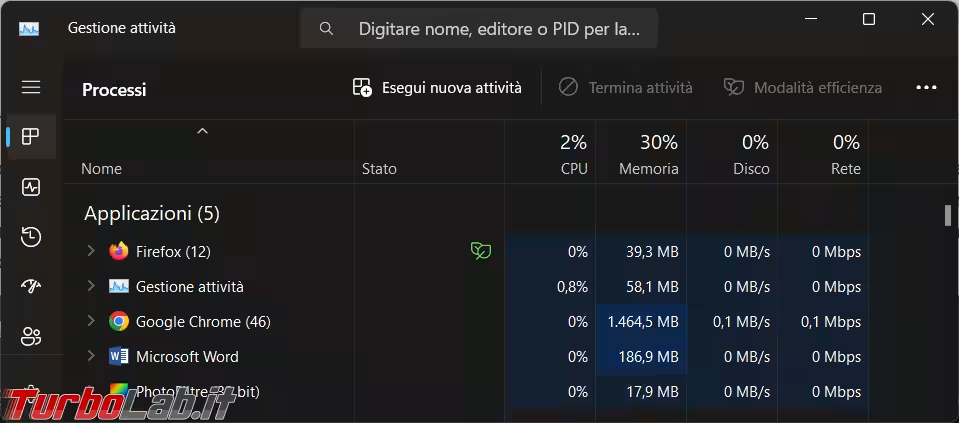
Dopo aver aggiornato il browser all'ultima versione disponibile, entrate nelle Impostazioni di Chrome e cercate la voce Rendimento sulla sinistra. Se non è presente va abilitata.
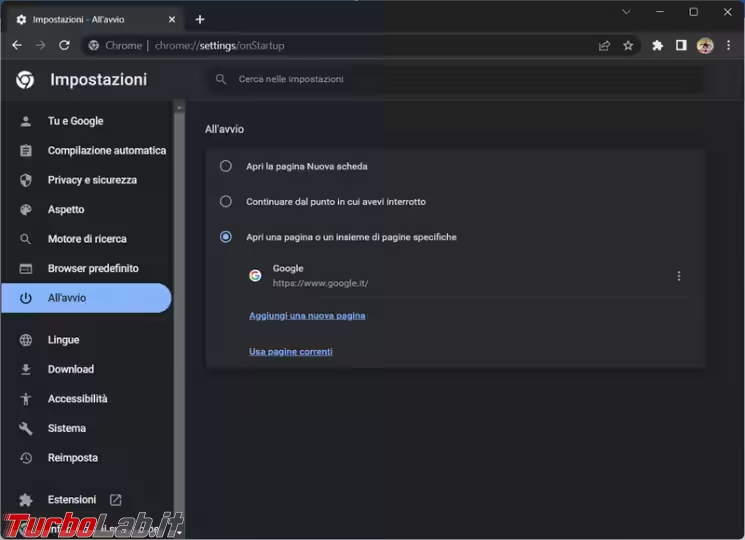
Inserite nella barra degli indirizzi chrome://flags/#high-efficiency-mode-available, dal menu a destra selezionate Enabled e riavviate Chrome quando richiesto.
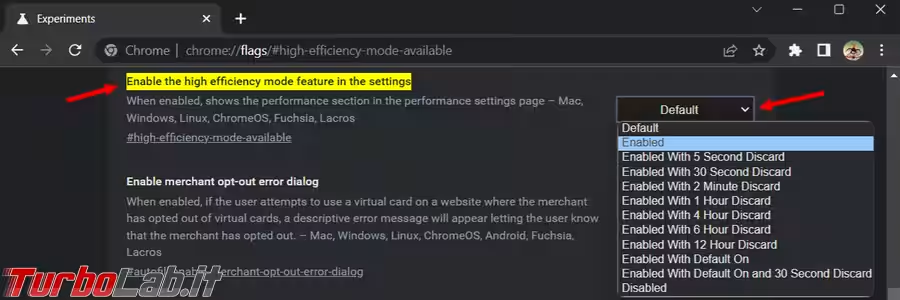
Ora la voce Rendimento dovrebbe essere comparsa, basta spostare lo switch del Risparmio memoria per attivare tale funzione.
Se si hanno dei siti che devono rimanere sempre attivi, una chat o il grafico delle azioni in borsa per esempio, li si può mettere nella lista delle esclusioni.
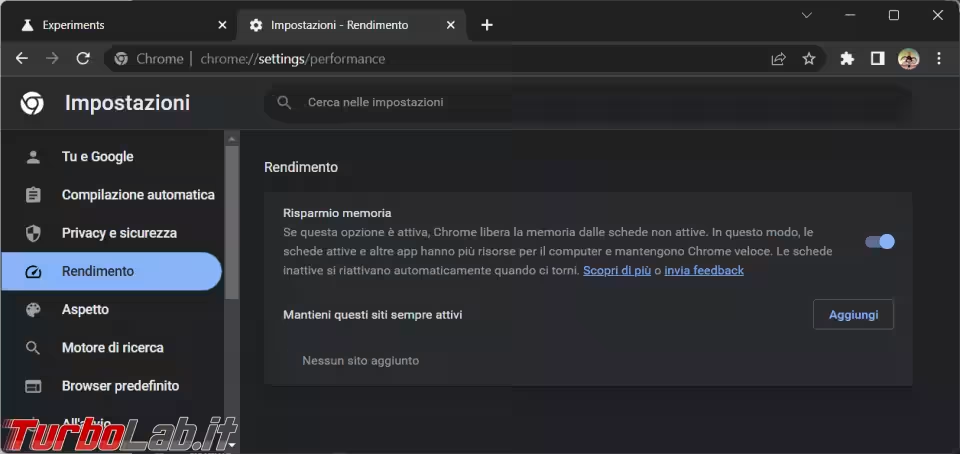
Dopo alcuni minuti di inutilizzo del browser il consumo di quelle trenta schede aperte è sceso di qualche centinaio di mega. Non moltissimo, ma meglio che niente.
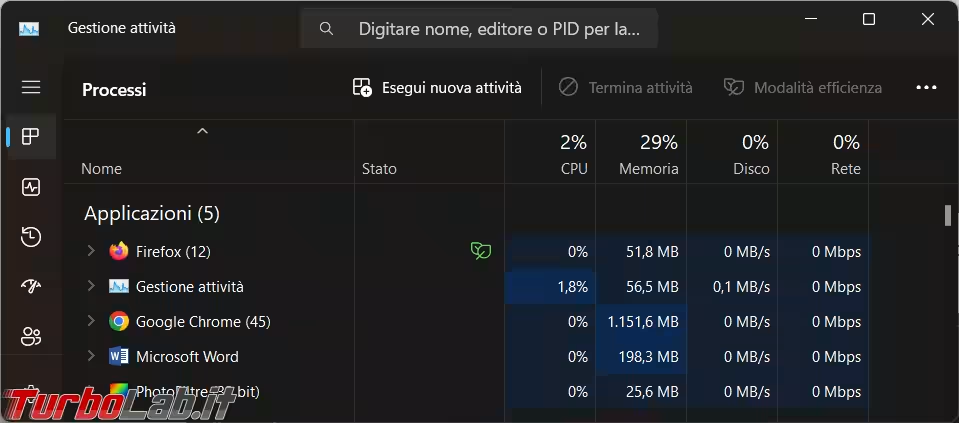
Conclusioni
Dalle prove fatte, in ufficio e a casa, mi è sembrato di notare due comportamenti diversi.
A casa, aprendo pagine normali, diciamo statiche, il risparmio di memoria si vede, non è magari altissimo ma qualcosa si ottiene.
In ufficio, aprendo pagine molto più dinamiche, di webmail, chat aziendali o che si aggiornano automaticamente, il risparmio di memoria è stato minimo.
Dato che attivare tale funzione non costa una grande sforzo, si può sempre provare e, visto che è nuova, sperare in miglioramenti con i prossimi aggiornamenti.
Da utilizzatore di Firefox, anche lui piuttosto esigente in termini di consumo di RAM, continuo a preferire tale browser, usato in combinazione con Firemin mi garantisce una risparmio nell'utilizzo della memoria di sistema molto più elevato.







